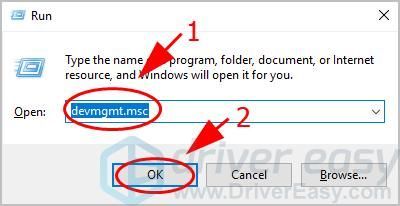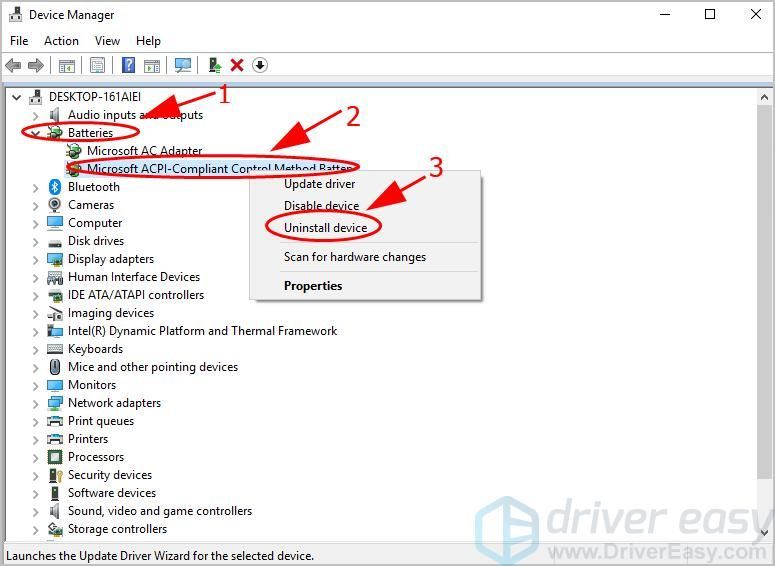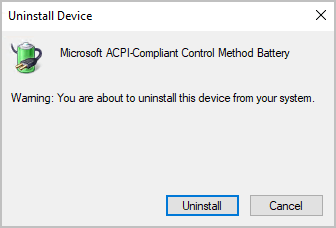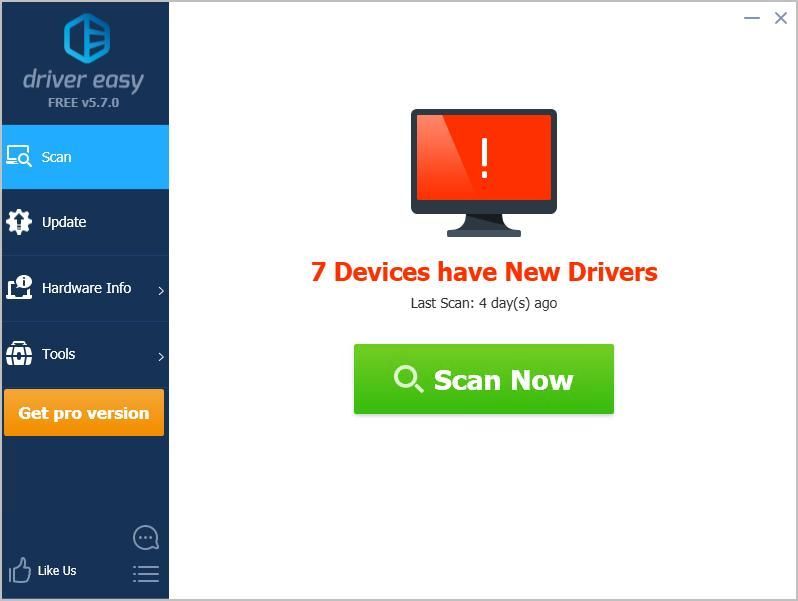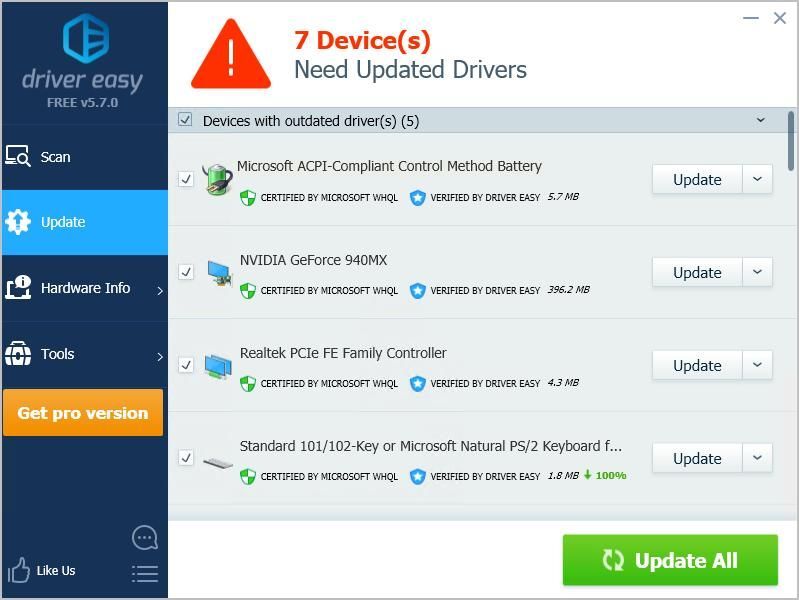'>

Ez a bejegyzés megmutatja, hogyan lehet javítani Microsoft ACPI-kompatibilis vezérlési módszer Akkumulátor-illesztőprogram problémákat az illesztőprogram frissítésével laptopjában vagy notebookjában.
Mi a Microsoft ACPI-kompatibilis vezérlési módszer akkumulátor-illesztőprogram
A Microsoft ACPI-kompatibilis vezérlési módszer Az akkumulátor-illesztőprogram kritikus illesztőprogram a laptop akkumulátorának a Windows rendszerrel történő kommunikációjához. Két esetben frissítse a Microsoft ACPI-kompatibilis vezérlési módszer akkumulátor-illesztőprogramját:
- Az akkumulátor nem működik megfelelően, és problémái vannak a laptop akkumulátorával, például: csatlakoztatva van, nincs töltés '.
- Akkumulátor-illesztőprogramjának naprakészen tartása a lehető legjobb élményt nyújtja Önnek a laptop akkumulátorával történő töltés során.
A Microsoft ACPI-kompatibilis vezérlési módszer akkumulátor-illesztőprogramjának frissítése
- Frissítse manuálisan az akkumulátor-illesztőprogramot
- Automatikusan frissítse az akkumulátor-illesztőprogramot - gyors és egyszerű
1. módszer: Frissítse manuálisan az akkumulátor-illesztőprogramot
Manuálisan manuálisan letöltheti és frissítheti a Microsoft ACPI-kompatibilis vezérlési módszer akkumulátorának illesztőprogramját. A következőket kell tennie:
- A számítógép billentyűzetén nyomja meg a gombot Windows logó kulcs
 és R ugyanakkor a Futtatás mező meghívására.
és R ugyanakkor a Futtatás mező meghívására. - típus devmgmt.msc és kattintson rendben az Eszközkezelő megnyitásához.
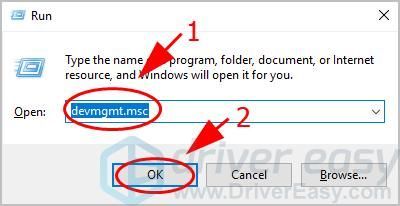
- Dupla kattintás Akkumulátor a kategória kibontásához, és kattintson a jobb gombbal a Microsoft ACPI-kompatibilis vezérlési módszer akkumulátor illesztőprogramot, majd kattintson a gombra Eltávolítás eszköz .
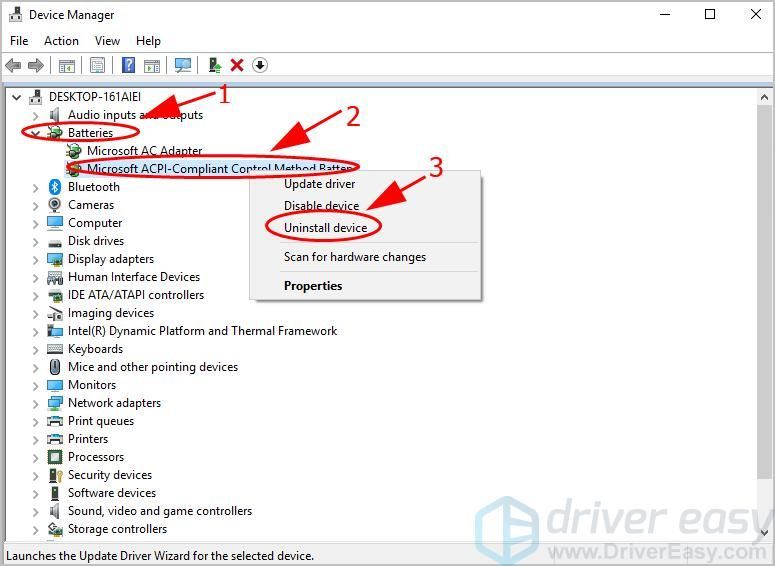
- Ha felugró értesítést lát, erősítse meg választását.
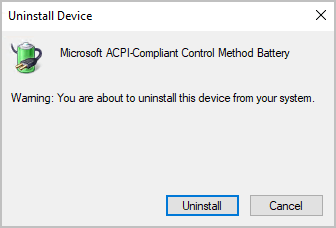
- Indítsa újra a laptopot, és a Windows újratelepíti az illesztőprogramot.
Ez a módszer időt és számítógépes ismereteket igényel. Ha ez a módszer nem működik az Ön számára, ne aggódjon. Kipróbálhatja a 2. módszert.
2. módszer: Frissítse automatikusan az akkumulátor-illesztőprogramot
Ha nincs ideje vagy türelme, automatikusan frissítheti a Microsoft ACPI-kompatibilis vezérlési módszer akkumulátor-illesztőprogramját Driver Easy .
A Driver Easy automatikusan felismeri a rendszerét, és megtalálja a megfelelő illesztőprogramokat. Nem kell pontosan tudnia, hogy a számítógépe melyik rendszert futtatja, nem kell kockáztatnia a rossz illesztőprogram letöltését és telepítését, és nem kell aggódnia a hiba miatt a telepítés során.
Az illesztőprogramokat automatikusan frissítheti a INGYENES vagy a Mert A Driver Easy verziója. De a Pro verzióval mindössze 2 kattintás szükséges (és teljes támogatást és 30 napos pénzvisszafizetési garanciát kap):
- Letöltés és telepítse a Driver Easy programot.
- Futtassa a Driver Easy programot, és kattintson a Szkenneld most gomb. A Driver Easy átvizsgálja a számítógépet, és felismeri a problémás illesztőprogramokat.
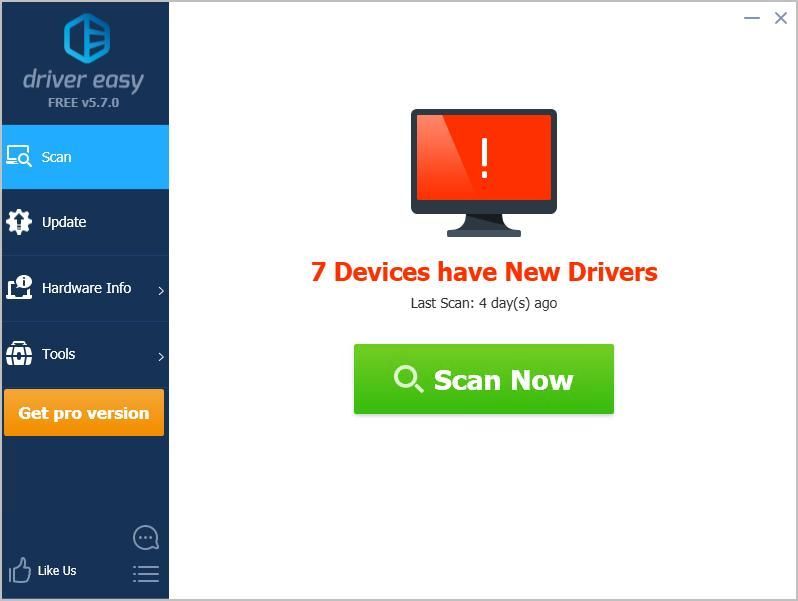
- Frissíthet a Pro verzió és kattintson Mindent frissíteni a megfelelő verziójának automatikus letöltéséhez és telepítéséhez ÖSSZES a rendszeren hiányzó vagy elavult illesztőprogramok.
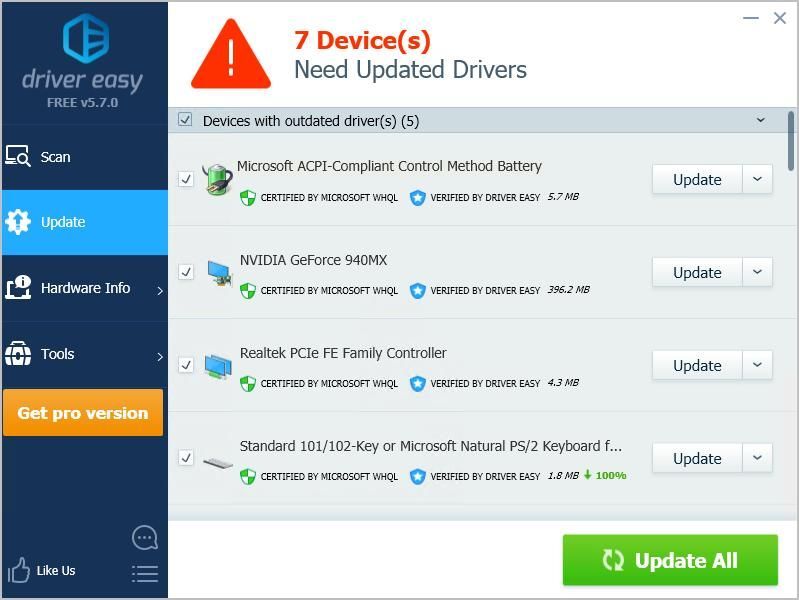
Az Update gombra kattintva ingyen megteheti, ha úgy tetszik, de ez részben kézi. - Indítsa újra a számítógépet, hogy érvénybe lépjen.
Ennyi - manuálisan vagy automatikusan frissíteni a Microsoft ACPI-kompatibilis vezérlési módszer Akkumulátor-illesztőprogram . Ha bármilyen kérdése van, nyugodtan írjon megjegyzést alább, és meglátjuk, mit tehetünk még.
 és R ugyanakkor a Futtatás mező meghívására.
és R ugyanakkor a Futtatás mező meghívására.